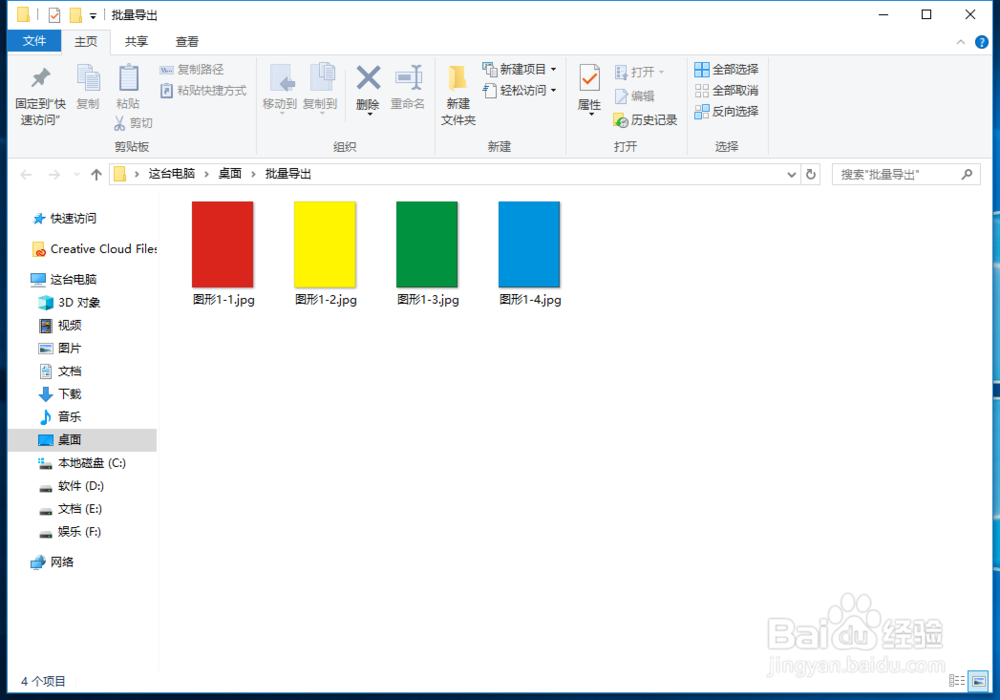1、启动coreldraw x4软件,点击左上角的【文件】-【新建】。
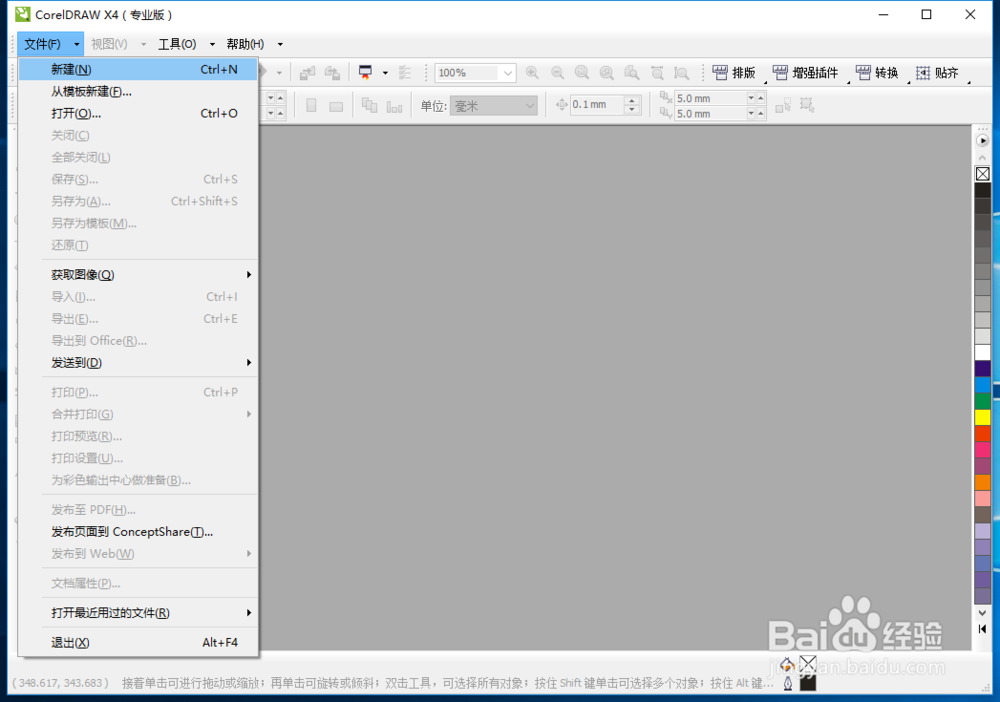
2、新建文档后,双击左侧工具栏中的【矩形】就会根据文档大小自动创建一个【边框】。
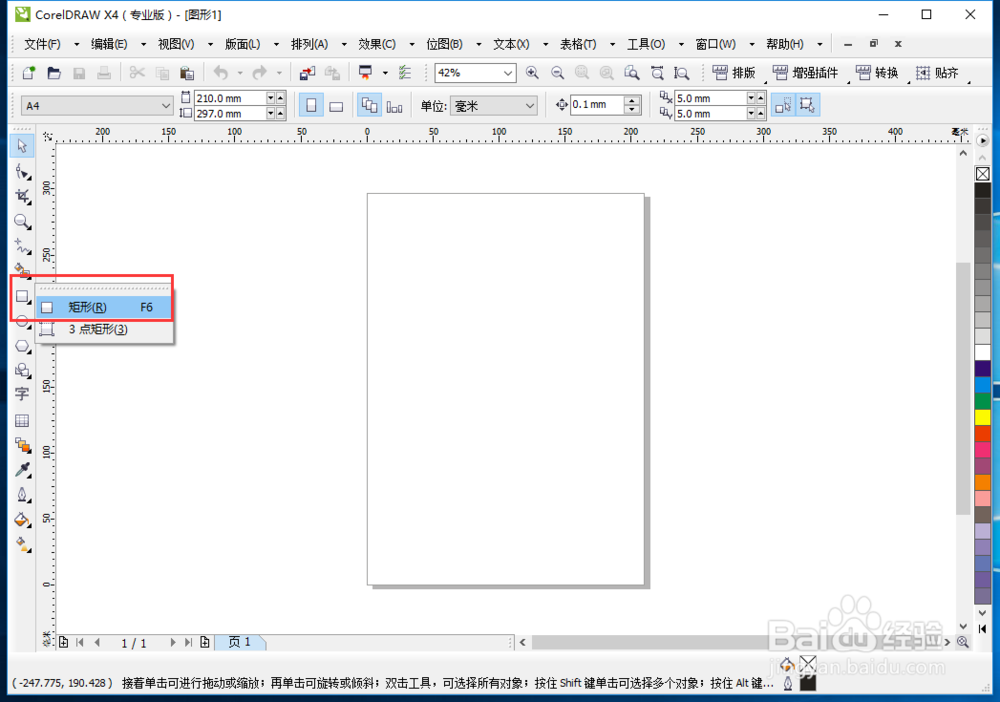
3、鼠标选中创建好的【矩形】,点击右侧的红色为矩形填充颜色,假设这样我们就做好了一页画册。
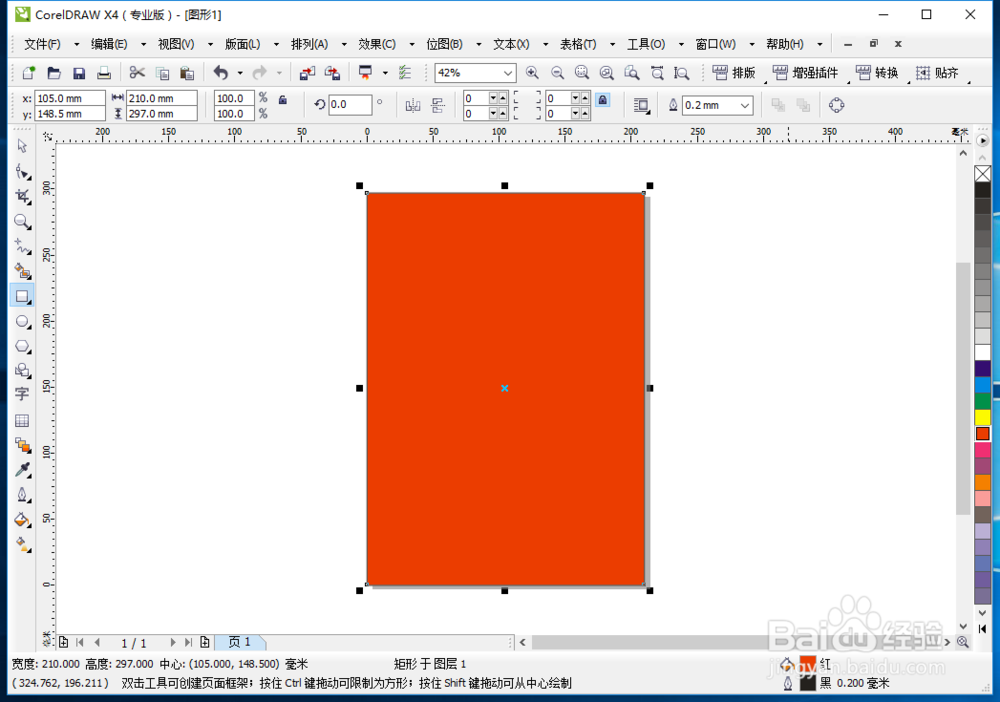
4、点击底部页数的【加号】,添加一个新的页面【页面2】。
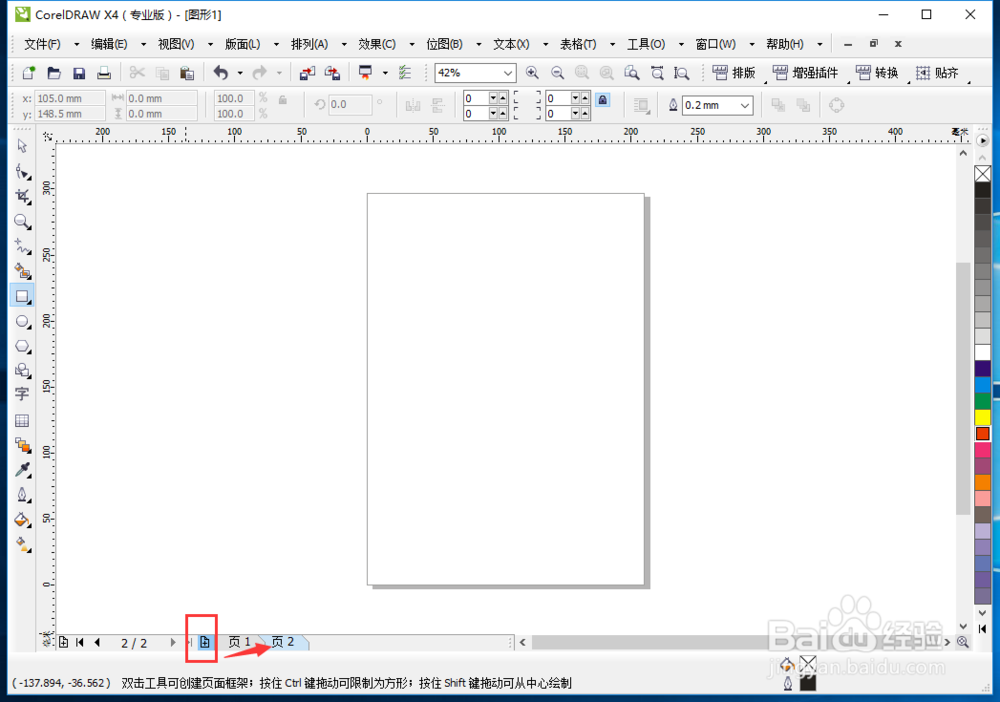
5、给【页面2】也填充一个黄色。
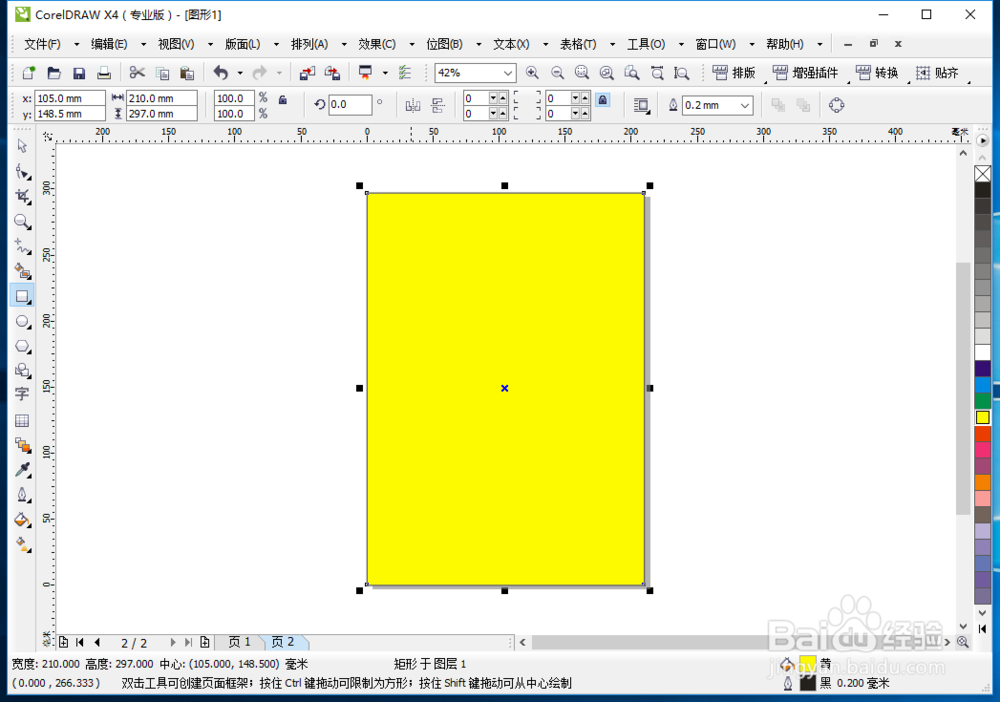
6、按照刚才的步骤可以多制作几个页面,然后准备【批量导出】。点击【增强插件】-【JPG批量导出】。
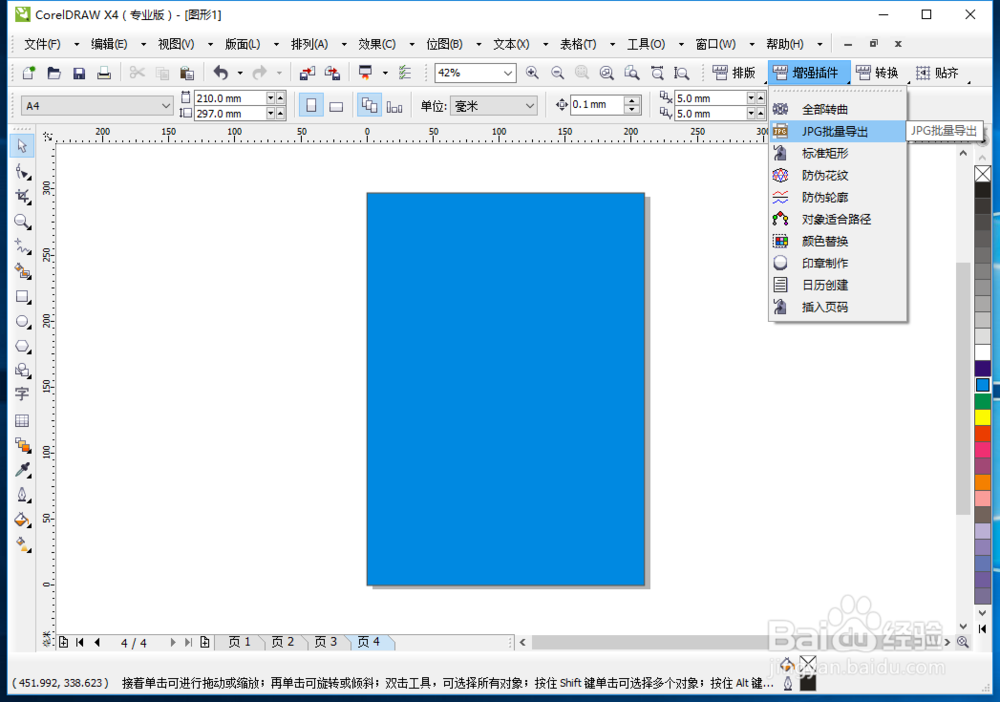
7、在窗口中设置保存的【位置、文件名】等信息,勾选【所有页面】,点击【开始】。

8、耐心等待提示导出完成后,点击【确定】。
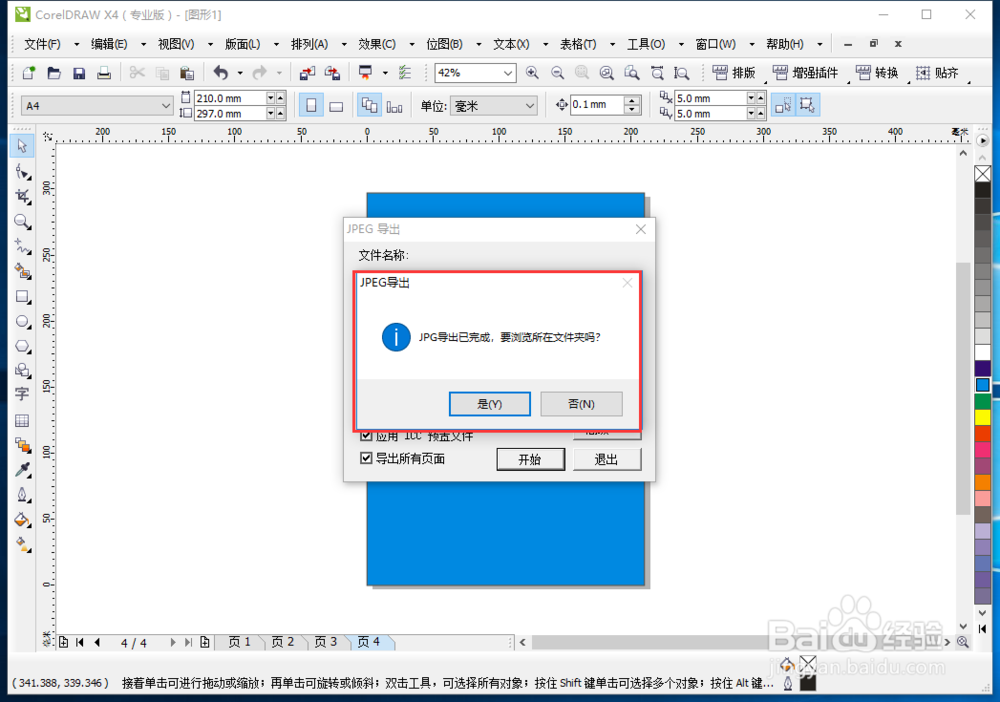
9、打开保存的文件夹可以查看下,所有图片都导出成功啦。